تغییر دادن رمز وای فای TP-Link

آموزش تغییر دادن و عوض کردن رمز عبور و پسورد وای فای (Wifi) برای مودم روترهای شرکت TP-LINK به صورت تصویری در سه رابط کاربری رایج + الگوریتمهای امنیتی آن.
چرا رمز عبور را تغییر میدهیم؟
دلایل متعددی برای تغییر دادن پسورد وای فای وجود دارد که یکی از مهمترین این دلایل، جلوگیری از دسترسی افراد غیرمجاز به شبکه شما و استفاده از اینترنتتان است. بسیاری از افراد با هک کردن پسورد وای فای سایر افراد، به صورت غیرمجاز و بدون محدودیت از آن استفاده میکنند. علاوه بر این که این افراد از اشتراک اینترنت وی استفاده میکنند، خطری جدی برای همه کامپیوترهای موجود در شبکه نیز به شمار میروند. بنابراین گذاشتن پسورد روی وای فای و تغییر دادن رمز عبور هر از چندگاهی میتواند تا حدود بسیار زیادی از دسترسی هکرها و سایر تهدیدات جلوگیری کند. قبل از این که رمز عبور خود را عوض کنید، بهتر است به این نکته توجه کنید که گذاشتن رمزهایی مانند ۱۲۳۴۵۶۷۸، ۰۰۰۰۰۰۰۰۰، password و … تفاوتی با نگذاشتن رمز نداشته و فقط کار هکر را چند ثانیهای به تاخیر میاندازد. پیش از خواندن نحوه رمزگذاشتن روی وای فای، به شدت توصیه میشود که بندهای زیر را بخوانید.
انواع الگوریتمهای امنیتی
به مورد از مهمترین الگوریتمهای رمزگذاری به شرح زیر هستند:
- الگوریتم WEP:
WEP مخفف عبارت “Wired Equivalency Privacy” بوده و ضعیف ترین الگوریتم برای حفاظت از شبکههای بیسیم (Wireless) است که با این که میتواند از ۱۲۸ بایت برای رمزگذاری استفاده کند، اما همچنان به راحتی و در چند دقیقه قابل کرک شدن است به عبارت ساده تر، میتواند حتی توسط افراد کاملاً عادی نیز هک شود.
- الگوریتم WPA:
WPA مخفف عبارت “Wi-Fi Protected Access” بوده و نسبت به WEP امنیت فوق العاده بیشتری دارد به گونهای که از عمل حدس زدن پسورد در WPA به دلیل استفاده از رمزگذاری TKIP که برپایه نرم افزاری است جلوگیری میشود. البته باید بدانید که WPA علاوه بر این که امنیت را بسیار بیشتر میکند، به سخت افزار خاصی نیز احتیاج ندارد به عبارت بهتر، دستگاههایی که از الگوریتم WEP استفاده میکنند، میتوانند از WPA نیز استفاده کنند.
- الگوریتم WPA2:
WPA2 نسخه بهبود یافته WPA بوده و درحال حاضر بهترین الگوریتم برای استفاده عموم است به عبارت بهتر، WPA2 امن ترین الگوریتم در بین این سه مورد است و تقریباً نفوذ به آن غیرممکن است. این الگوریتم از رمزگذاری AES استفاده میکند که برپایه سخت افزار است. AES دارای امنیت بسیار بیشتری نسبت به TKIP بوده و سرعت آن نیز از TKIP بیشتر است و درمواقعی استفاده از این رمزگذاری باعث افزایش سرعت اینترنت شما خواهد شد درصورتی که سرعت از طرف شبکه محلی محدود شده باشد. البته WPA2 از رمزگذاری TKIP نیز پشتیبانی میکند یعنی علاوه بر دستگاههایی که به صورت سخت افزاری قابل پشتیبانی از AES هستند، دستگاههایی که از TKIP نرم افزاری نیز پشتیبانی میکنند، میتوانند به شبکهای که با الگوریتم WPA2 رمزگذاری شده، دسترسی داشته باشند.
بنابراین بهترین گزینه برای امنیت شبکه الگوریتم WPA2 و رمزگذاری AES + TKIP است.
لینکهای مرتبط:
- آموزش کانفیگ و تنظیم کردن مودمهای TP-Link
- تغییر دادن رمز مودم روتر TP-Link
- تغییر دادن رمز وای فای مودم روترهای Linksys
- تغییر دادن رمز وای فای مودم روترهای D-Link
- مشکل ورود به تنظیمات مودم و روتر
نحوه تغییر دادن رمز وای فای
پیش از آن که به بحث تغییر دادن رمزعبور بپردازیم، باید متوجه آدرس Gateway پیشفرض شوید. Gateway آدرس IP ای است که کامپیوترها به وسیله آن با مودم یا روتر ارتباط برقرار میکنند. این آدرس به احتمال بسیار زیاد ۱۹۲.۱۶۸.۱.۱ یا ۱۹۲.۱۶۸.۰.۱ است اما درهر حال، اگر این آدرس کار نکرد یا به دلیل سایر مشکلات نتوانستید به تنظیمات مودم روتر دسترسی داشته باشید، پست مشکل ورود به تنظیمات مودم و روتر را بخوانید.
۱- ابتدا مرورگر خود را باز کرده سپس به آدرس Gateway خود بردید. این آدرس معمولاً ۱۹۲.۱۶۸.۱.۱ است. درصورت نرفتن به این آدرس، ۱۹۲.۱۶۸.۰.۱ را امتحان کنید.
۲- پنجرهای مشابه تصویر زیر باز خواهد شد (این تصویر در مرورگر فایرفاکس است). عنوان این پنجره در فایرفاکس و گوگل کروم Authentication Required و در اینترنت اکسپلورر Windows Security است. در این پنجره دو فیلد میبینید که باید در یکی از آنها نام کاربری و دیگری رمزعبور مودم را وارد کنید. نام کاربری و رمز عبور درصورتی که در تنظیمات مودم قبلاً تغییر داده نشده باشد به احتمال زیاد admin و admin است (هم برای رمز عبور و هم پسورد) اگر آن را تغییر دادهاید، یوزر و پسورد جدید را وارد کنید. در صورت اشتباه بودن رمز یا نام کاربری، باید از طریق جستجو در اینترنت یا برگه مودم آن را پیدا کرده یا به صورت دستی تنظیمات مودم را ریست کنید. پیشنهاد میشود پست نام کاربری و رمز عبور پیشفرض TP-Link را بخوانید.
چگونگی عوض کردن رمز وای فای برای مودمهای تی پی لینک (TP-LINK) بسیار ساده است. در این بخش آموزش دو مودم روتر ADSL (نسخه ADSL2+) و یک اکسس پوینت (AP) که همگی قابلیت وایرلس (به عبارتی، وای فای) دارند، قرار گرفته است که از رابطهای کاربری مختلفی استفاده میکنند. منظور از رابط کاربری، همان قسمت گرافیکی تنظیمات و پیکربندیهای مودم است. با توجه رابط کاربری خود، بر روی یکی از [highlight]بلوک[/highlight]های زیر کلیک کنید تا آموزش آن نمایان شود. درصورتی که این رابط کاربری، مانند مودم شما نیست، بر روی بلوک دیگر کلیک کنید.
-
مودم روترهای ADSL
 مودم روتر وایرلس ADSL (رابط نارنجی رنگ)
مودم روتر وایرلس ADSL (رابط نارنجی رنگ)
در دستهای از مودم روترهای وایرلس ADSL (یعنی قابلیت اتصال مستقیم به اینترنت را دارند)، رابط کاربر به رنگ نارنجی است. از این دسته از مودم روترها میتوان TD-W8961ND را نام برد که آموزش زیر بر روی آن انجام گرفته است.
پس از ورود به تنظیمات در مرحله دوم (قبل از باز کردن این بلوک)، با صفحهای مشابه تصویر زیر مواجه خواهید شد.
۳- به تب Quick Start رفته و بر روی RUN WIZARD کلیک کنید.
حال پنجره دیگری مشابه تصویر زیر باز خواهد شد.
۴- چندین بار روی NEXT کلیک کنید تا به صفحهای با عنوان Quick Start – Wlan برسید. این صفحه مانند تصویر زیر است.
۵- فیلدهای مشخص شده را به این صورت تکمیل کنید:
- برای قسمت Access Point گزینه Activated را بزنید تا قابلیت وای فای فعال شود.
- در قسمت SSID نامی برای وای فای خود انتخاب کنید. این نام در سایر دستگاههایی که قصد وصل شدن به شبکه وایرلس را داشته باشند قابل مشاهده خواهد بود.
- در قسمت Authentication Type، الگوریتم مورد نظر را انتخاب کنید. به شدت توصیه میشود که این مورد را روی WPA-PSK/WPA2-PSK یا حداقل WPA2-PSK تنظیم کنید.
- در قسمت Encryption نیز روش رمزگذاری پاکتهای داده را انتخاب کنید. گزینهای که شامل هر دو رمزگذاری TKIP و AES باشد، بهترین گزینه است. درغیر این صورت اگر دستگاهها از AES پشتیبانی میکنند، گزینه AES و درصورتی که پشتیبانی نمیکنند، گزینه TKIP که امنیت و سرعت کمتری نسبت به AES دارد را انتخاب کنید.
- سپس قسمت Pre-Shared Key را با رمز عبور دلخواه خود پر کنید. این رمز عبور برای اتصال به وای فای شما استفاده خواهد شد و طول آن باید بین ۸ تا ۶۳ کاراکتر باشد و فقط اجازه استفاده از کاراکترهای ASCII (انگلیسی، اعداد و نمادهای رایج) را دارید.
در آخر پس از پر کردن کامل فرم، روی NEXT کلیک کنید. صفحه بعدی یک صفحه تایید است، درصورت اطمینان از تنظیمات انجام شده، دوباره روی NEXT کلیک کنید تا با صفحهای مشابه تصویر زیر مواجه شوید.
حال برای دسترسی به وای فای شما به رمزعبوری که در قسمت Pre-Shared Key وارد کردهاید نیاز است.
 مودم روتر وایرلس ADSL (رابط آبی رنگ)
مودم روتر وایرلس ADSL (رابط آبی رنگ)
در دستهای دیگر از مودم روترهای وایرلس ADSL (یعنی قابلیت اتصال مستقیم به اینترنت را دارند)، رابط کاربر به رنگ آبی است. از این دسته از مودم روترها میتوان TD-W8970 را نام برد که آموزش زیر بر روی آن انجام گرفته است. این دسته از مودمها معمولاً ADSL با قابلیت Dual Band یا VoIP بوده و نسبت به دسته اول پیشرفته تر هستند.
پس از ورود به تنظیمات در مرحله دوم (قبل از باز کردن این بلوک)، با صفحهای مشابه تصویر زیر مواجه خواهید شد.
۳- از طریق منوی سمت چپ، بر روی Wireless کلیک کرده سپس بخش Wireless Security را باز کنید.
۴- فیلدهای مشخص شده را به این صورت تکمیل کنید:
- ابتدا تیک نوع امنیت خود را بزنید. این تیک میتواند بر روی Disable (بدون امنیت)، WPA/WPA2 (امنیت بالا، توصیه میشود) یا WEP (امنیت بسیار پایین) باشد. گزینهای که ما توصیه میکنیم، WPA/WPA2 است این گزینه میتواند به صورت Personal (همانن تصویر بالا) یا Enterprise باشد. که پیکربندی Personal راحت تر است.
- در قسمت Authentication Type، الگوریتم مورد نظر را انتخاب کنید. به شدت توصیه میشود که این مورد را روی WPA2-PSK یا حداقل WPA-PSK یا درصورت نیاز بر روی حالت خودکار (Auto) تنظیم کنید.
- در قسمت Encryption نیز روش رمزگذاری پاکتهای داده را انتخاب کنید. گزینهای که شامل هر دو رمزگذاری TKIP و AES باشد (یعنی گزینه خودکار یا Auto)، بهترین گزینه است. درغیر این صورت اگر دستگاهها از AES پشتیبانی میکنند، گزینه AES و درصورتی که پشتیبانی نمیکنند، گزینه TKIP که امنیت و سرعت کمتری نسبت به AES دارد را انتخاب کنید.
- سپس قسمت Wireless Password را با رمز عبور دلخواه خود پر کنید. این رمز عبور برای اتصال به وای فای شما استفاده خواهد شد و طول آن باید بین ۸ تا ۶۳ کاراکتر باشد و فقط اجازه استفاده از کاراکترهای ASCII (انگلیسی، اعداد و نمادهای رایج) را دارید.
۵- برای ذخیره کردن تنظیمات، بر روی Save در پایین صفحه کلیک کنید.
حال برای دسترسی به وای فای شما به رمزعبوری که در قسمت Wireless Key وارد کردهاید نیاز است.
-
روتر اکسس پوینتهای وایرلس
 اکسس پوینت و روتر وایرلس (رابط سبز رنگ)
اکسس پوینت و روتر وایرلس (رابط سبز رنگ)
نوعی از دستگاههای شبکه وجود دارد که به جای اتصال مستقیم به اینترنت (همانند مودمهای ADSL) ابتدا به یک مودم دیگر وصل شده و از طریق آن، به کاربران به صورت بیسیم (Wireless) اجازه اتصال به مودم و در نهایت اینترنت را میدهند. یکی از این دستگاهها TL-WA850RE است که آموزش زیر طبق این مدل نوشته شده است.
پس از ورود به تنظیمات در مرحله دوم (قبل از باز کردن این بلوک)، با صفحهای مشابه تصویر زیر مواجه خواهید شد.
۳- از طریق منوی سمت چپ، بر روی Wireless کلیک کرده سپس بخش Wireless Security را باز کنید.
۴- فیلدهای مشخص شده را به این صورت تکمیل کنید:
- ابتدا تیک نوع امنیت خود را بزنید. این تیک میتواند بر روی Disable (بدون امنیت)، WPA/WPA2 (امنیت بالا، توصیه میشود) یا WEP (امنیت بسیار پایین) باشد. گزینهای که ما توصیه میکنیم، WPA/WPA2 است این گزینه میتواند به صورت Personal (همانن تصویر بالا) یا Enterprise باشد. که پیکربندی Personal راحت تر است.
- در قسمت Version، الگوریتم مورد نظر را انتخاب کنید. به شدت توصیه میشود که این مورد را روی WPA2-PSK یا حداقل WPA-PSK یا درصورت نیاز بر روی حالت خودکار (Automatic) تنظیم کنید.
- در قسمت Encryption نیز روش رمزگذاری پاکتهای داده را انتخاب کنید. گزینهای که شامل هر دو رمزگذاری TKIP و AES باشد (یعنی گزینه خودکار یا Automatic)، بهترین گزینه است. درغیر این صورت اگر دستگاهها از AES پشتیبانی میکنند، گزینه AES و درصورتی که پشتیبانی نمیکنند، گزینه TKIP که امنیت و سرعت کمتری نسبت به AES دارد را انتخاب کنید.
- سپس قسمت Wireless Password را با رمز عبور دلخواه خود پر کنید. این رمز عبور برای اتصال به وای فای شما استفاده خواهد شد و طول آن باید بین ۸ تا ۶۳ کاراکتر باشد و فقط اجازه استفاده از کاراکترهای ASCII (انگلیسی، اعداد و نمادهای رایج) را دارید.
۵- برای ذخیره کردن تنظیمات، بر روی Save در پایین صفحه کلیک کنید.
نکته: ممکن است Extender (گسترش دهنده – که به این نوع از روترها گفته میشود) شما چند کاناله باشد در این صورت ابتدا باید کانال مورد نظر را از ابتدای همین صفحه انتخاب کرده سپس تنظیمات امنیتی آن را تغییر دهید.
چند نکته:
- مانند سایر تنظیمات مودم روترها، برای تغییر دادن این قسمت از تنظیمات نیز تاکید میکنیم که از اتصال کابلی (و نه اتصال از طریق وای فای) استفاده کنید اگرچه استفاده از وای فای نیز برای ورود به تنظیمات مودم روتر و تغییر دادن آن اولویت پایین تری دارد، میتوانید از آن نیز استفاده کنید.
- این پست در رابطه با نحوه تغییر دادن رمز شبکه وای فای است و نه رمز ورود به تنظیمات مودم روتر. به این منظور پست تغییر دادن رمز مودم روتر TP-Link را بخوانید. همچنین اگر قصد نصب، تنظیم و کافینگ کردن ارتباط اینترنتی مودم TP-Link را داشته باشید پست آموزش کانفیگ و تنظیم کردن مودمهای TP-Link را ببینید.
- درصورتی که در اتصال به صفحه تنظیمات مودم روترتان با استفاده از آی پی Gateway (مثل ۱۹۲.۱۶۸.۱.۱) مشکل دارید، پست مشکل ورود به تنظیمات مودم را بخوانید.
- اگر توانستید به صفحه تنظیمات مودمتان وصل شوید ولی در مرحله وارد کردن رمز مشکل داشتید، ابتدا رمز پیشفرض را از پست رمز عبور پیشفرض TP-Link طبق مدل مودم روتر خود بدست بیاورید. اگر نتوانستید از این رمز استفاده کنید به احتمال زیاد رمز شما تغییر داده شده است که در این صورت یا باید مودم روتر خود را ریست کرده (بند آخر پست مشکل ورود به تنظیمات مودم را به این منظور بخوانید) و از رمز پیشفرض استفاده کنید و یا با استفاده از دانش هکینگ وارد تنظیمات مودم روترتان شوید که مسئولیت آن بر عهده خودتان است و توضیح دادن این گونه روشها از مباحث این سایت خارج است.
- به دلیل انبوه دلایل و روشها، برای سوالاتی نظیر “مشکل اتصال به اینترنت و قطع بودن آن”، “مشکل اتصال به شبکه وای فای” و … انتظار پاسخی را نداشته باشید که حتماً نتیجه بدهد. برای هر دوی این موارد سعی خواهد شد در آینده پستهای جداگانهای برای راحتی شما کاربران گرامی نوشته شود.



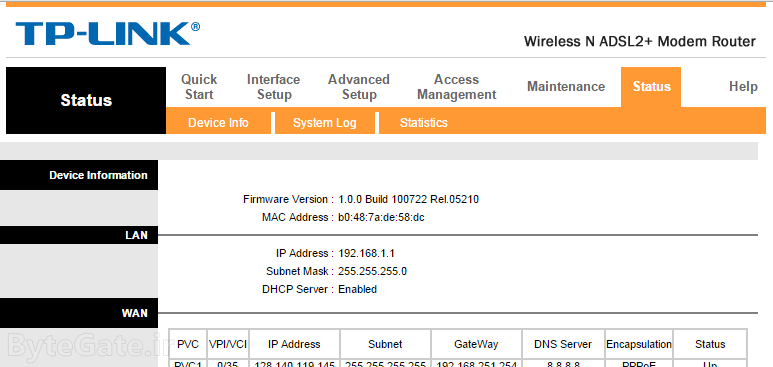
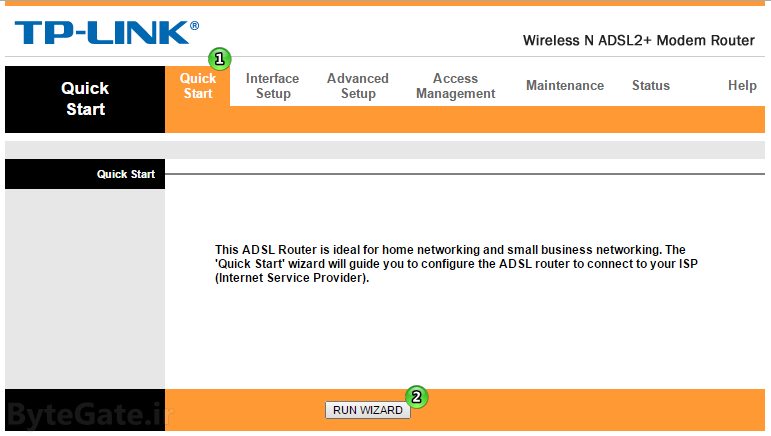
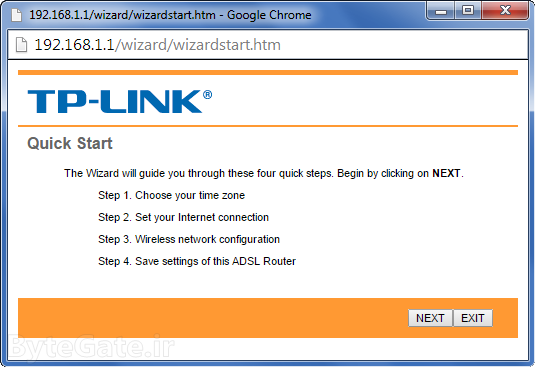

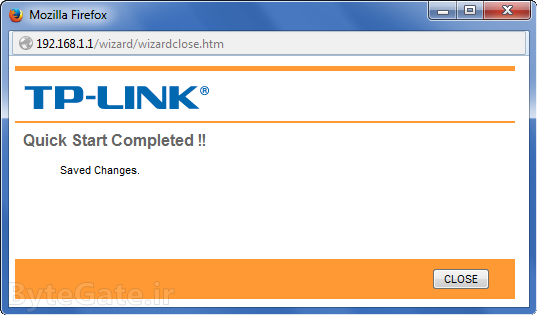
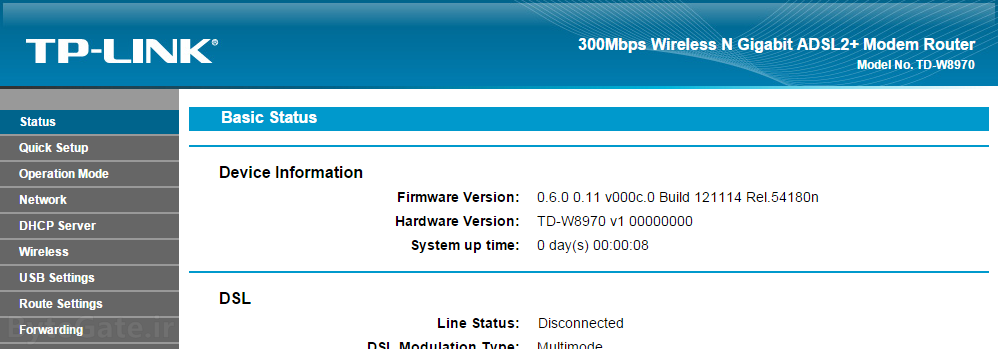
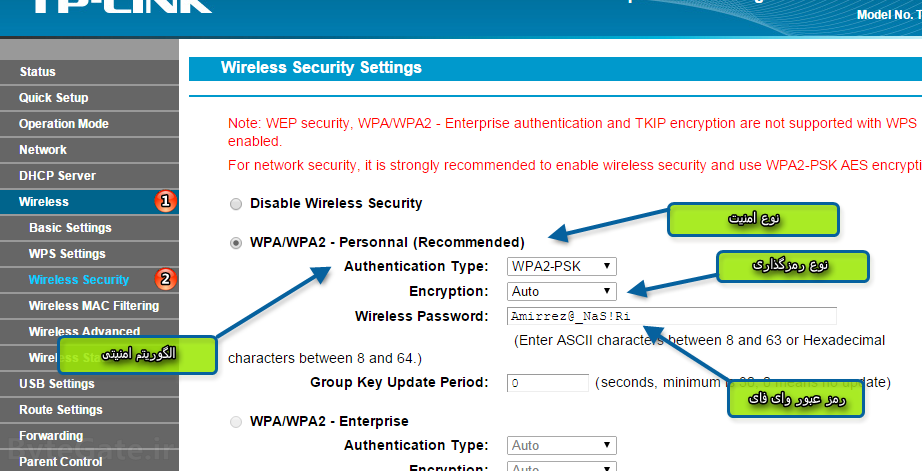
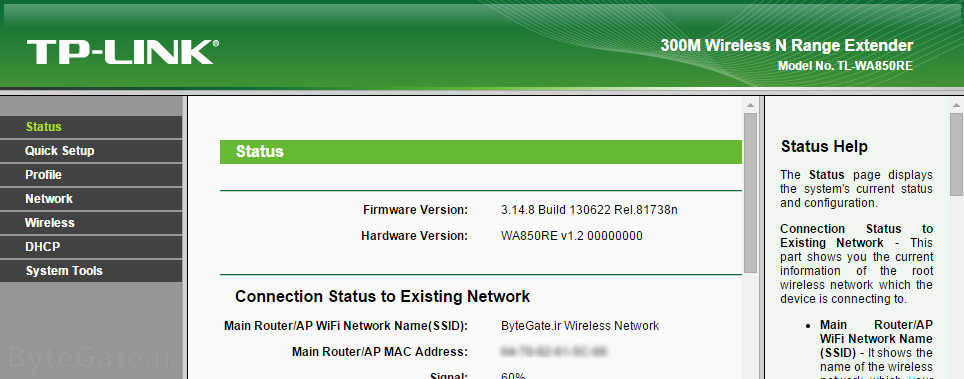
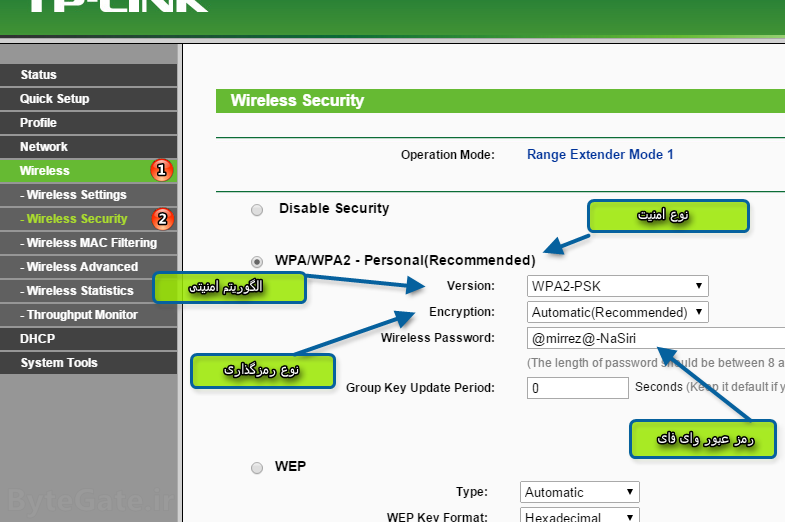

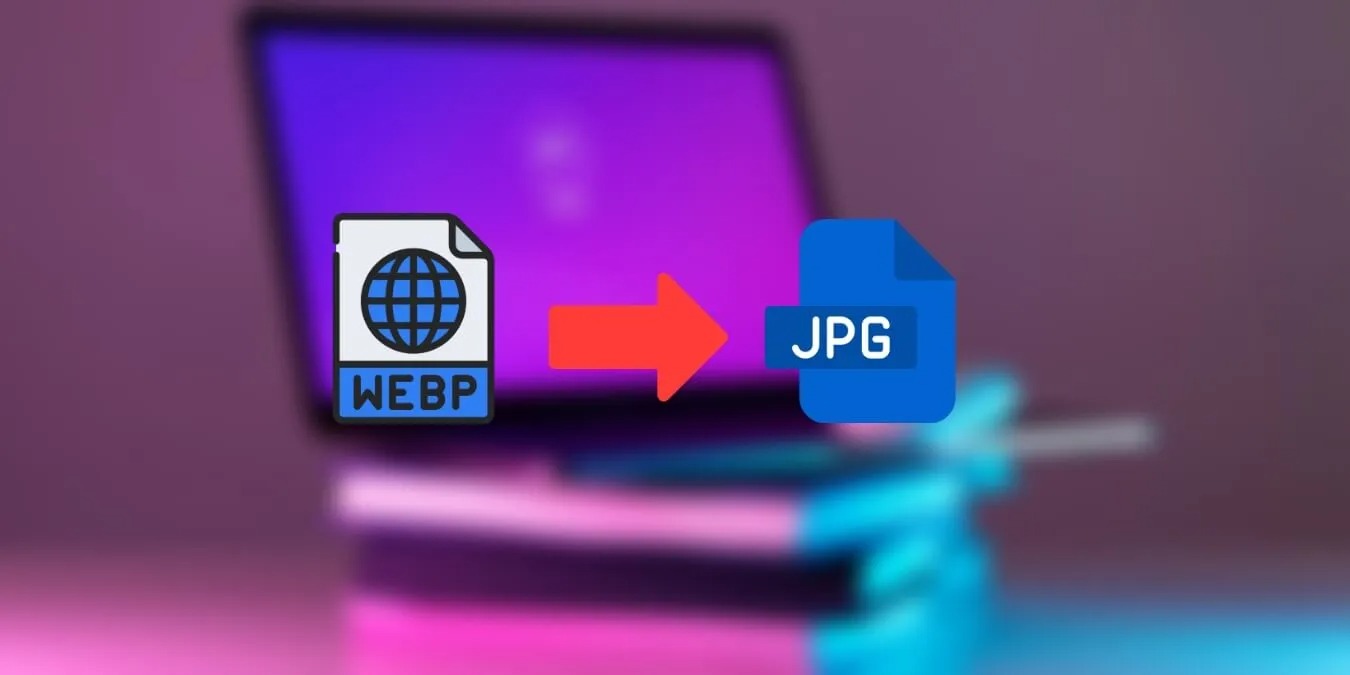

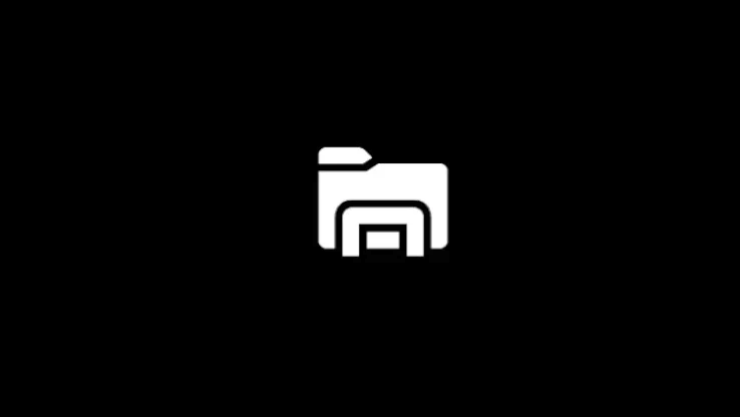
سلام
من از از اکسس پوینت استفاده می کنم
مدلش Tp link Wa70 isj
من رو راهنمایی کنید که چطور رمز رو عوض کنم
از مسیرهایی که گفتید رفتم نشد
خیلی ممنون میشم چنانچه به ایمل بنده ارسال نمایید
با احترام
_____
البته ذکر کنم که اینترنت من مبین نت هست
سلام. برای تغییر دادن رمز خود مودم از طریق بخش System به قسمت Password برید بعد فیلدهارو پر کنید.
دس خوش امیر جان عالی بود
😉
سلام خسته نباشید ممنون از زحماتی که کشیده اید
خواهش میکنم 😉
سلام . وب خوبیه ولی به وب من نمی رسه.
😀 خیلی ممنون
سلام من از لپ تاپ و موبایل استفاده میکنم اما نمیتونم سایت 192.168.1.1 رو باز کنم
سلام. پست “مشکل ورود به تنظیمات مودم” رو بخونید.
من پست رو خوندم اما بازم با این سایت مشکل دارم حتی از چند نفرم خواستن نتونستن سایت و باز کنند
مطمئنید آدرس gateway تونو درست زدین؟ فیلتر شکنی چیزی فعال نیست؟ اگه که به اینترنت میتونین وصل بشین با اون مودم روترتون، حتما به گیت وی هم وصل میشین پس اگه تنظیمات تغییر داده نشده باشن، میتونید با وارد کردن آدرس گیت وی به راحتی به تنظیمات برید! اون پستی که بهتون گفتم 90% باید مشکلتونو حل میکرد!
سلام چراغ wlan مودم کن روشن نمیشه ونمی تونم باگوشی ازمودم استفاده کنم لطفا راهنمایی کنید باید چی کارکنم
سلام. چک کنید ببینید در قسمت Wireless (در رابط نارنجی معمولا تو Interface Setup هست) مقدار گزینه Access Point چیه؟ حتما باید Enable باشه تا شبکه WLAN کار کنه.
سلام این گزینه که میگن داخل کدوم قسمته lanیاinternet
_____
ای کاش عکسشو بفرستین تابفمیم کدوم گزینس
در قسمت WLAN هست. متاسفانه فعلا به دلیل مشکلاتی که تو سایت وجود داره نمیتونم عکسی بزارم.
خخخخخخخخخخخخخخخخ
سلام
ببخشید من قبلا به راحتی با تب لتم به وای فای وصل می شدم. بعد یه بار زدم رو وای فای دوتا گزینه اومد یکی کنسل و یکی فورگت… منم فورگت رو زدم. حالا دیگه تب لتم وای فای خونمون رو تشخیص نمی ده. چیکار کنم؟
ممنون میشم راهنمایی کنید
سلام. تا اونجا که من میدونم Forget کردن فقط تنظیماتی مثل “رمز” رو حذف میکنه و با قرار گرفتم دوباره در محدوده فیزیکی شبکه وای فای، بازم پیدا میشه اون شبکه. اگه پیدا نشد سعی کنید SSID (نام وای فای) رو تغییر بدین از طریق مودم-روترتون.
مدیر جان عالی بود کارم راه افتاد ممنون
خواهش میکنم دوست عزیز 😉
من چگونه ميتونم مودمم رو ريست كنم مدلشهمtp-link
سلام. کافیه کلید ریست پشت مودم رو فشار بدین و برای حدود 10 ثانیه نگهش دارین تا مودم ریست شه. بهتره بند آخر پست “مشکل ورود به تنظیمات مودم” رو بخونید.
سلام . ممنون از مطالب مفیدتون…….. دوستان خیلی سوال دارن شما هم که سرتون شلوغ…
سلام. خواهش میکنم، به هر حال وظیفمونه 😉
سلام
گوشی من در محیط کار انتن وای فای را نشان میده ولی ارتباط اینترنتی ندارم علت چیست؟
ایا ممکن است تنظیمات ای پی و دی ان اس بخواهد از کجا اف لاین می توانم این ارقام را بدست بیاورم؟
چرا نمیتوانم با ای پی 192.168 1.1 وارد تنظیمات اکسس پویت tplink شوم؟
با تشکر
سلام.
میتونه دسترسی به اینترنت از طریق مودم روتر برای ارتباط های وایرلسی بلاک شده باشه یا همونطور که گفتید از تنظیمات خود گوشی باشه. برای دسترسی به تنظیمات آی پی و دی ان اس هم باید به تنظیمات مودم روتر وصل بشید در مورد سوال آخرتون هم پست “مشکل ورود به تنظیمات مودم” رو بخونید. اون پست برای لپتاپ و کامپیوتره ولی بهتره با استفاده از یه لپتاپ آدرس صحیح Gateway رو بدست بیارید. موفق باشید.
سلام، وقتی ادمین ادمین رو وارد میکنم و لاگ این و میزنم هیچ اتفاقی نمیفته و صفحه دوباره با جاهای خالی میاد. با یک لپتاپ دیگه هم امتحان کردم و با lan ولی بازم همون اتفاق میفته.
دوست عزیز به پست “رمز عبور پیشفرض TP-Link” برید. اگه عوض کرده باشید، باید ریست کنید مودمو که در این صورت به بند آخر پست “مشکل ورود به تنظیمات مودم” برید. موفق باشید.
چطور می شه وای فای رو فعال کرد که بیاره رو گوشی
سلام. دوست عزیز اگه چراغ WLAN یا Wifi یا Wireless بر روی مودم روترتون خاموشه، باید از طریق قسمت Wireless تنظیمات مودم گزینه Access Point رو Active یا Enable کنید.
با درود من دوتا مشکل بزرگ دارم مودم زایکسل با اپی 192.168.1.1 رمز ادمین ادمین کار نمیکنه یعنی اصلا ریستور فکتوری نمیشه هزار بار از ریست با کبیریت و سوزن و امپول چک کردم اصلا ریسا نمیشه!!
دوما مودم دیگه 192.168.1.254 SpeedTouch: دارم این یکی هم روی ppp ضعیف ضعیف است و فقط روی بریدج اینترنت دارم دیگه کلافه شدم چون روی تبلت و موبایلم در حالت بریدج اینترنت ندارم
به نظر شما اشکال کار کجاست؟
ممون میشم سریع پاسخ بدبن
سلام. فکر کنم شما از اکسس پوینت استفاده میکنید که در این حالت حتما باید روی bridge باشه چون خودش به صورت مستقیم به اینترنت وصل نیست. در باره سوال اولتون هم، بهتره مدل کامل مودم روترتون رو بگید تا بیشتر کمکتون کنم.
سلام
ممنون از سايت خوبتون
چطور ميشه براي رمزگذاري از الگوريتم wep ياwpaاستفاده كرد؟؟
سلام. اگه همین پست رو دنبال کنید، قسمت هایی با نام “الگوریتم امنیتی” نوشتم که باید مقادیر اونارو تغییر بدین. مثلا WEP یا WPA کنین. البته رمز WEP یکم فرق داره.
سلام من گوشی ویواز دارم هر وقت میخوام وای فای وصل بشم ارور میده میگه….wpa معتبر نیست اما با گوشی داداشم راحت وصل میشم لطفا راهنمایی کنید
سلام. رمز شبکه رو به صورت صحیح وارد میکنید (با کیبورد انگلیسی ساده)؟ پیشنهاد میکنم کانکشن رو دیلت کنید بعد مودم روتر و گوشیتون رو ریستارت کنید. اینجوری وای فای رو یه شبکه جدید میشناسه و به احتمال زیاد بتونید وصل بشید.
با سلام،آیا من میتونم کاری کنم که به وایفای فقط با گوشی خودم وصل بشم و بجز من یا کسایی که میخوام هیچکس نتونه،راهنمایی کنید ممنون میشم
سلام. میتونید یه رمز بزارید و فقط خودتون و افرادی که میدونن بتونن به شبکه وای فایتون وصل بشن این بهترین گزینس. روش دیگه استفاده از مک فیلترینگ مودم روترتونه که آموزشش تو اینترنت هست و استفاده کردنشو در مقابل رمز گذاشتن روی وای فای توصیه نمیکنم.
سلام خسته نباشید
من رمز وای فام رو عوض کردم ولی حالا هرچی میخوام با گوشیم وصل شم میگه اعتبار تایید نشد
مودمم tp link هست
مشکلی هم با اینترنتم ندارم
بعد از تغییر رمز، مودم رو خاموش روشن کردم
حالا گوشیم اسم وای فام رو پیدا میکنه ولی تایید اعتبار رو نمیده و دیالوگ ورود رمز جدید وای فای رو گوشیم نمیاد.
باید چیکار کنم؟
سلام. رمز شبکه رو به صورت صحیح وارد میکنید (با کیبورد انگلیسی ساده)؟ پیشنهاد میکنم کانکشن رو دیلت کنید بعد مودم روتر و گوشیتون رو ریستارت کنید. اینجوری وای فای رو یه شبکه جدید میشناسه و به احتمال زیاد بتونید وصل بشید.
گوشیم به وای فای وصل میشه ولی انگار نه انگار ….اصلا نت بالا نمیاد
سلام. لطفا در این باره به سایت های مخصوص گوشی مراجعه کنین چون در این باره من چندان تجربه ای ندارم.
salam.man har kari mikonam sistemam varede ghesmate tanzimat vase taghir pasword nemishe hata 2 bar modemo reset ham kardam mizanam admin nemire chikar konam
سلام. پست “مشکل ورود به تنظیمات مودم” رو بخونید اگه به تنظیمات نمیتونید وارد بشین. اگه میتونید اون کادر رمز و یوزر رو ببینید پست “رمز عبور پیشفرض Tp-link” رو بخونید.
سلام
من وقتی که آدرس Default Gateway رو داخل نوار وظیفه internet explorer و firefox جستجو می کنم چیزی رو نشون نمیده و دائم در حال refresh شدن هست
سلام. پست “مشکل ورود به تنظیمات مودم” رو بخونید.
چند روز بعد به سوالاتم پاسخ میدین؟؟؟؟؟
پاسختونو دیروز دادم. یه مشکلی پیش اومده و نمیتونم زیاد سر بزنم به سایت.
واقعا نمیدونم چیجوری تشکر کنم.فقط میتونم بگم عالی و بدون نقص بود
خیلی ممنون دوست عزیز/
سلام وقت بخیر مودم من زنیت هست و میخوام پسوردشو عوض کنم چون دارن ازش استفاده میکنن هیچ کدوم از اونایی که گذاشته بودید شبیه مودم من نیست میشه منو راهنمایی کنید ؟
شرمنده من مودم روتر های زنیت رو تاحالا امتحان نکردم. پیشنهاد میکنم شما پست مربوط به Netgear و D-Link و Linksys رو هم ببینید شاید شبیه مال شما باشه.
سلام.می خواستم بدونم بعد اینکه آدرس ۱۹۲٫۱۶۸٫۱٫۱ زدم … و نام کاربری و پسورد رو هم admin صفحه ای میاد که در واقع مخصوص مودم خودمو خب حالا کجاش باید برم تا رمز رو عوض کنم؟همش انگلیسی نوشته.لطفا کمک کنید.در ضمن نام مودم من آشنای اول هست.راهی هست که بتونم محل رمزش رو پیدا کنم؟؟؟
سلام. شما پست های مربوط به TP-Link و D-Link و Linksys و Netgear رو ببینید شاید رابطش به یکی از اینا شبیه باشه. معمولا در قسمت Wireless میتونید این گزینه ها رو پیدا کنید. بعد پیدا کردن فیلد ها رو مثل همین پست پر کنید حله.
سلام ميگم وايي فاي من رمزنداره چجوري رمزبراش بزارم واسمشاعوض كنم؟؟؟؟؟داستي نام كاربري ورمزورودراازكجابگيرم؟؟؟؟؟؟؟
سلام. دوست عزیز خب این پست درباره همین کاریه که گفتین دیگه! شما اصلا پست رو خوندین؟
سلام. این مشکل منه
http://www.axgig.com/images/79790564149430832258.png
هرکار میکنم نمیاد صفحه تنظیمات. قبلا خودم از همین طریق ست کردم رمز و تنظیمات رو
الان که میخوام رمز رو عوض کنم این نمیاد
چکار کنم ؟؟؟؟
سلام. دوست عزیز پست “مشکل ورود به تنظیمات مودم” رو بخونید.
سلام
آیا میشه تو تنظیمات مودم TP-LINK قدرت آنتن دهی را افزایش بدیم؟ یا فقط باید آنتن قوی تری داشته باشیم؟
سلام. تنظیماتش معمولا در بهینه ترین حالت قرار داره ولی میشه از گزینه هایی مثل استفاده کردن بیشتر از برق، تنظیم کردن استاندارد وای فای به بهترین گزینه (درحال حاضر استاندارد n) و … بهره برد. درصورت استفاده کردن از آنتن هم باید یه آنتن استاندارد و هماهنگ با مودم روترتون بخرید (معمولا در مستندات مودم روتر ذکر میشه). در ضمن تغییر دادن مکان فیزیکی وای فای به سطوح بالاتر و حدالامکان فضای باز میتونه تاثیر زیادی داشته باشه.
اقا مرسی ممنون عالی بود راهنماییتون خیلی خوب بود موفق باشین
خواهش میکنم دوست عزیز.
توضيحاتت فوق العاده بود آقاي نصيري..ممنون انشاا… هميشه و تو هر زمينه موفق باشي.. به خونوادتم تبريك ميگم بابت همچين پسري
خیلی ممنونم نگار خانم. 🙂
بسیار عالی سپاسگذارم دوست عزیز
خواهش میکنم 😉
سلام مدل مودم ما تی پی لینک TD-w8901G هست. ولی برای ورود به تنظیمات یوزر و پسورد admin رو که میزنم. نمیره تو تنظیمات دوباره رفرش میشه رو همون صفحه.
سلام. پست “رمز عبور پیشفرض TP-Link” رو دیدید و یوزر و پسوردش همون admin بوده؟ اگه آره، به احتمال زیاد رمزش عوض شده و باید ریست شه تا رمزش به حالت پیشفرض برگرده. بند آخر پست “مشکل ورود به تنظیمات مودم” رو بخونید.
بسیار عالی بود واقعا مطالبتان مورد استفاده قرار گرفت امید وارم موفق و سربلند باشید.
خیلی ممنونم دوست عزیز.
سلام
میخاستم ببینم واسه عوض کردن رمز وای فای منظور از یوزر و پسوورد چیه
ممنون میشم جوابو ب جی میلم بفرستید
سلام. برای تغییر دادن رمز وای فای باید وارد تنظیمات مودم روتر بشیم. خود تنظیمات مودم هم برای وارد شدن نیاز به یه یوزر و پسورد دیگه داره و منظور اونه.
سلام
می خواستم سوال کنم چرا چراغ اینترنت مودمم روشن نمیشه و اونجای اکانت کامپیوتر هم قرمزه و اصلا ارور میده که مودم وصل نیس و…
مودم tplink8901n هستش
سی دیش رو هم که می خوام نصب کنم ارور چنچ ادابتور میده و ..
اصلا هر کاری می کنم وصل نمیشه
لطفاجواب بدین
سلام. مطمئن هستید اشتراک اینترنت شما از طرف مخابرات فعال شده؟ چون اگه برای بار اول اینترنت بخرید چند وقتی طول میکشه تا اشتراک رو فعال کنن. درصورتی که اشتراک فعال باشه و سیم تلفن رو به مودم وصل کنید، باید چراغ ADSL روشن بشه. پس مشکل میتونه از ISP باشه یا از کابل و اسپلیتر یا از مودم. واسه مودم میتونید برید به قسمت Advanced Setup > Adsl > ADSL Mode و حالت های ADSL 2 و ADSL 2+ و G.DMT رو تست کنید یکی یکی. تو بعضی از مودم ها برای اینکار باید برید به قسمت Network > DSL Settings
سلام
من تمامی مراحل را انجام دادم ولی بعد از اینکه ارتباط با وای فای قطع شد برای وصل شدن مجدد مشکل دارد وچراغ اتصال به اینترنت مودم نیز خاموش شده است،لطفا راهنمایی کنید
مرسی
سلام. دوست عزیز توی پست تاکید کردم که برای تنظیم کردن از شبکه وای فای تا حد امکان استفاده نکنید و بجاش به صورت کابلی از طریق پورت Ethernet تنظیم کنید. اگه همه این مراحل رو به دقت طی کنید هیچ مشکلی پیش نمیاد. پیشنهاد میکنم یه بار مودمتونو ریست کنید و کل تنظیماتش (از جمله تنظیمات اشتراک اینترنتتون) رو از اول انجام بدید یا حداقل مودمتونو ریستارت کنید و از طریق ارتباط کابلی، تنظیمات رو چک کنید.
ولی مودم من روی کامپیوتر نصب نیست والان که میخام نصبش کنم ERROR020 میده،باید چیکارکنم
سلام. منظورتون چیه که مودم رو کامپیوتر وصل نیست؟ مودم که نرم افزار نیست نصب بشه. یه سخت افزاریه برای اتصال به اینترنت. لطفا بیشتر توضیح بدین تا بهتر کمکتون کنم. در ضمن مدل کامل مودم روترتون رو بفرمایین.
سلام.با کابل وصل شدم و رمزمودم رو تغییر دادم ولی باز هم به اینترنت وصل نمیشه
مدلش همTP LINK TD-W8951 ND هست
باز هم ممنون
سلام. میتونید بدون هیچ مشکلی به شبکه وای فای وصل بشید؟ مطمئن هستید که نوع ارتباط روی PPPoE هستش و اطلاعات اشتراک اینترنتیتون رو (شامل یوزر، پسورد، شماره vci و vcp) به صورت صحیح وارد کردید؟ از قسمت Interface Setup پروفایل مربوط به تنظیمات اینترنت فعلیتون در قسمت Default Route فعاله یا نه (بهتره از قسمت Quick Start تنظیمات رو تغییر بدین). اگه چراغ ADSL روشن نباشه، به احتمال زیاد مشکل از اشتراک اینترنتتونه در سمت آی اس پی یعنی به تنظیمات مودم شما ربطی نداره و از سمت شرکت خریداری شده هست یا ممکنه کابل یا اسپلیتر خراب باشه ولی اگه روشن باشه و چراغ اینترنت خاموش باشه، تنظیمات مودم یا اشتراکتون ایراد داره.
سلام توروخدا جوابمو به وبم بفرستین من با وای فای متصل میشم ولی از اینترنت نمیتونم استفاده کنم میگه اتصال قطع شد.
سلام من رمز ورود به تنظیمات مودمم رو فراموش کردم چیکار کنم ؟ مدل مودمTP-LINK
سلام. دوست عزیز در آخر پست گفتم همونو عیناً کپی میکنم: “اگر توانستید به صفحه تنظیمات مودمتان وصل شوید ولی در مرحله وارد کردن رمز مشکل داشتید، ابتدا رمز پیشفرض را از پست رمز عبور پیشفرض TP-Link طبق مدل مودم روتر خود بدست بیاورید. اگر نتوانستید از این رمز استفاده کنید به احتمال زیاد رمز شما تغییر داده شده است که در این صورت یا باید مودم روتر خود را ریست کرده (بند آخر پست مشکل ورود به تنظیمات مودم را به این منظور بخوانید) و از رمز پیشفرض استفاده کنید”.
دمت گرم
😉
سلام آقای نصیری می خواستم بدونم میشه واسه ی اتصال کامپیوتر به اینترنت رمزی چیزی گذاشت چون من تا کامپیوترم رو روشن می کنم سریع کانکت میشه اگه راهی هست بگید .
سلام. میتونید یه کانکشن PPPoE در ویندوز بسازید. واسه ویندوز 7 {این لینک} رو ببینید. درمورد رمز گذاشتن هم، بهترین کار همون رمز گذاشتن روی اکانت ویندوزه. به هر حال کسی که وارد اکانت ویندوزتون بشه میتونه با روش های مختلف به اینترنت وصل بشه.
salam
man az windos 8 estefade mikonam va mikham bedone rabbet be internet vasl besham va gahi oghat esme wifi ro peida mikone va gahi ham na .
chi kar konam ???
سلام. منظورتون چیه بدون رابط؟ بالاخره شما از مودم روتر استفاده میکنین دیگه. به نظر میرسه مشکل از سیگنال دهی مودمتون باشه، نزدیک مودم روتر هم این مشکل رو دارید؟
manzoram ine ke ye sime zard rang be modem vasl mikonam va on ya saresham be lap top vali mikham dg ba sime rabbet vasl nasham .
.
خب اگه از سیم استفاده نکنید در این صورت باید از شبکه بی سیم یا همون وای فای استفاده کنید! من منظورم این بود که در نزدیک ترین نقطه ممکن، با شبکه وای فای، این مشکل رو دارین یا نه.
nazdikesham hamin moshkelo daram,
age sim ro be modem va laptop vasl nakonam esme wifi ro peida nemikone .
سلام. ببینید، سیم رو که وصل میکنید دیگه به اینترنت وصل هستید چه شبکه بی سیم رو بشناسه چه نه. معمولا لپتاپ ها یه کلید برای قفل کردن شبکه های بیسیم (مثل وای فای و بلوتوث) دارن ببینید اون بر روی حالت قفله یا نه (البته اگه داشته باشه). ببینید اصلا میتونید شبکه های وای فای دیگه رو پیدا کنید یا نه. اگه آره، مشکل از مودم روتر شماست و به احتمال زیاد قابلیت وای فایش خاموشه ولی اگه نه، مشکل از لپتاپ یا گوشی شماست.
matlab khoobi bood dadash estefade kardim
سلام. من گوشیم بدون فیلترشکن هیچ سایتی رو باز نمیکنه حتی بعضی نرم افزارهام مثل بیتالک و وایبر هم به نت وصل نمیشه و توی اتصال خطا میده فقط واتس اپ کار میکنه. در صورتی که با لب تاب همه سایتها رو براحتی باز میکنه . علت چی هست.ممنون
سلام. به احتمال زیاد فیلتر شکنتون تنظیمات کانکشن و پراکسی رو تغییر داده. متاسفانه من چندان با گوشی ها کار نکردم و نمیتونم بگم که چیکار کنید.
سلام آقای نصیری.توی شرکت ما همه با کامپیوترو اینترنت کارمیکنیم اما یکی از بچه ها مودم رو دستکاری کرده که فقط با کامپیوتر به اینترنت وصل میشیم اما با موبایل نمیتونیم.میشه بگی چطوری میشه درستش کرد؟ممنون
سلام. شبکه وای فای مودم رو میتونید ببینید با گوشیتون؟ با لپتاپ چطور؟ اگه نتونید شبکه وای فای رو ببینید به احتمال زیاد غیرفعال شده و باید تنظیماتی مثل Access Point رو enable کنید در قسمت Wireless.
سلام اقای نصیری من یه خدمات دیدم از شرکتی که دارم از اینترنتش استفاده میکنم که نوشته اگه با نام کاربری****و پسورد**** وارد بشم میتونم یک ساعت خاصی از شبانه روز دانلود رایگان داشته باشم ممن باید چیکار کنم؟چجوری یه نام کاربری دیگه جز نام کاربری خودم استفاده کنم میشه این اموزش بهم بگین من ویندوز8.1 دارم ممنون میشم منو بدین
سلام. اگه منظورش تنظیمات اشتراک اینترنتی باشه، باید از طریق مودم روترتون و برای قسمت PPPoE/PPPoA تنظیم کنید نه ویندوز. معمولا از طریق Quick Setup تنظیمات مودم قابل دسترسه.
سلام دوست عزیز آیا راهی وجود داره که بالپ تاپ به تنظیمات مودم وصل شد اما بدون استفاده از کابل شبکه؟؟باهمون وای فای لپ تاپ میخوام وصل شم به قسمت تنظیمات مودم
بله دوست عزیز میشه. همین مراحل رو طی کنید فقط اولش باید به شبکه وای فای متصل بشید. البته اتصال کابلی رو توصیه میکنم.
اوووووووووووووووووووووووووووووووووووووووووووه داداش دمت گرم ایول داری خدایی خدا حفظت کنه سایتت عالی بود ایشالا کنکور بهترین رشته قبول شی چون حقته .موفق باشی
خیلی خیلی ممنونم شیدا خانوم 😉 ولی متاسفانه کنکور یه چیز دیگس 🙁
salam.aliiiiiiiiiiiiiiiiiiiiiiiiiiiiiiiiiiiiiiiiiiiiiiiiiii booooood.mersiiiiiiiiiiiiiiiiiiiiiiiiiiiiiii.tanks a lot.
خواهش میکنم 😉